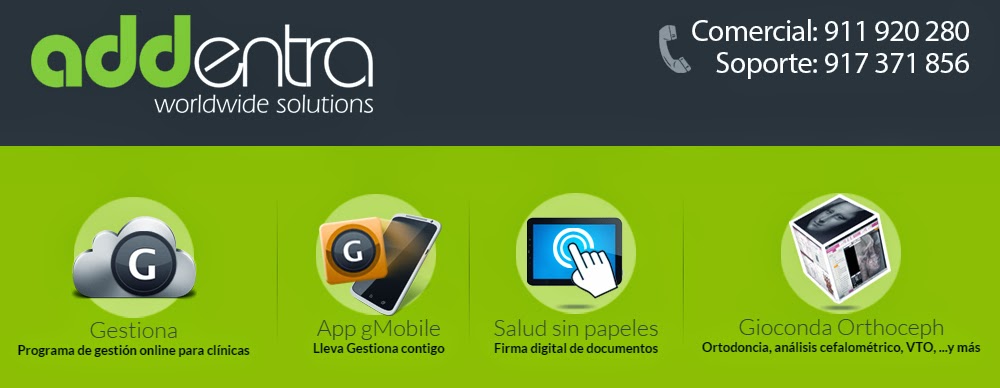Esta publicación esperamos que sea de gran ayuda para aquellas clínicas que estén pensando en dar el salto del papel a la informática, o las que quieran dejar de utilizar las historias médicas en papel.
"Nueva herramienta de gran utilidad
para las clínicas que están pensado en
dar el salto a la informática"
Con una decisión así, surgen muchas dudas: ¿Cuándo lo hago el cambio? ¿Cómo lo hago? ¿Cómo va a afectar a nuestro día a día con los pacientes?¿Qué hago con las historias que tengo ahora en papel?
Según nuestra experiencia con las clínicas que pasan del papel a la informática, lo mejor es ir realizando este proceso por fases, permitiendo al personal asimilar los cambios, sin afectar demasiado al día a día.
En cada fase iremos sustituyendo la información en el papel por una parte del programa de gestión de la clínica, y adaptaremos el protocolo a la nueva herramienta informática. Cuando veamos que una fase ha sido asimilada, pasaremos a la siguiente.
Con Gestiona, lo primero que tendríamos que quitar en la clínica son la agendas físicas, empezando a dar las citas de los pacientes con el programa, e incluso trasladando las citas que ya tenemos para los próximos días a la agenda informática, lo cual será un ejercicio muy bueno para aprender a manejar la agenda y el control diario.
El siguiente paso sería crear la ficha del paciente dentro de Gestiona, esto nos permitirá ir gestionando el resto de información de los pacientes. Aquí surge uno de los primeros problemas, que hago con la información que ya tengo en papel?
Cuando viene un paciente nuevo es fácil, lo hago ya todo en el programa, pero cuando viene un paciente que tiene ficha en papel, tengo dos opciones:
- Introducir una a una toda información que hay en la ficha de papel creando en Gestiona citas, tratamientos, pagos, etc.
- Digitalizar la información, es decir, escanear la ficha en papel para su posterior consulta desde la aplicación, pero sin tener que reflejar cada elemento.
Obviamente la primera opción es la ideal, ya que unificamos toda la información, dándonos muchas más posibilidades a la hora de analizar nuestro negocio, pero según el volumen de tratamientos, pacientes y cómo sea nuestro día a día en la clínica, puede convertirse en una tarea de difícil ejecución.
"Una herramienta que facilita
el almacenamiento de la ficha en papel
y su posterior consulta"
La segunda opción es más factible, ya que el tiempo empleado en escanear la ficha en papel es muy inferior al empleado la primera opción, incluso existen empresas especializadas en la digitalización de documentos a las que podemos encargar esta labor.
Desde principios de año, Gestiona dispone de una nueva herramienta que facilita el almacenamiento de la ficha del paciente escaneada y su posterior consulta.
Consiste en una aplicación que se instala en el ordenador (únicamente para sistemas Windows) donde se vaya a realizar la tarea de digitalización de las fichas, o en el caso de externalizar este trabajo en el ordenador donde se almacene el resultado final de dicha digitalización.
 |
| Configuramos para apuntar a nuestra base de datos Gestiona |
Lo primero que tendremos que hacer es realizar la configuración para que el programa apunte a nuestra base de datos de Gestiona, introduciendo nuestro CIF, usuario y contraseña. También indicaremos la ruta de nuestro ordenador o de la red donde se vayan a almacenar las historias médicas digitalizadas.
"Las historias médicas se escanean y
se envían automáticamente
a la ficha de cada paciente"
 |
| Historia en papel escaneada en nuestro ordenador |
Según guardemos los ficheros en la ruta configurada en el programa, automáticamente comenzará a subirlos a la ficha de cada paciente, localizando al paciente por el nombre del fichero, que tiene que coincidir exactamente con el número de historia del paciente.
 |
| Subida en bloque de los ficheros |
Si el paciente aún no está creado, o el nombre del fichero no coincide con algún número de historia válido, el fichero lo guardará en una subcarpeta llamada "Ficheros no subidos".
En caso de existir el paciente, la historia médica digitalizada aparecerá en una nueva pestaña en la ficha del paciente, llamada "Historia en papel".
"La ficha en papel se podrá consultar con un clic
desde la ficha del paciente"
 |
| Gestiona facilita el acceso a la información de la historia en papel |
Con este pequeño programa, ganaremos tiempo en pasar las historias en papel al gestor de documentos de cada paciente, facilitando la consulta de la información escrita al existir una previsualización directa del fichero digitalizado en una pestaña especial dentro de la ficha de cada paciente.
Seguimos trabajando para aportar soluciones que faciliten el día a día en la clínica, y para que Gestiona se convierta en el programa de referencia online para clínicas. Gracias a todos por vuestras aportaciones.
Si todavía no conoces el proyecto, puedes pedirnos una cita demostrativa online en www.addentra.com, llamando al teléfono 911.920.280 o en el email servicios@addentra.net.
Para conocer más de Gestiona subscríbete a nuestros videotutoriales
¡Mucho más que un programa online de gestión para clínicas!